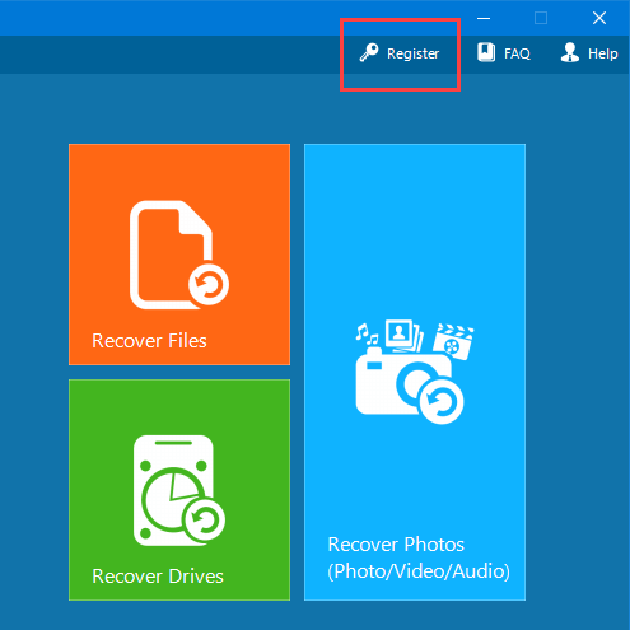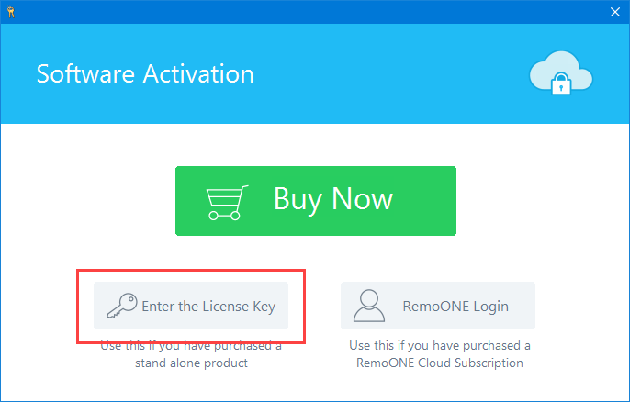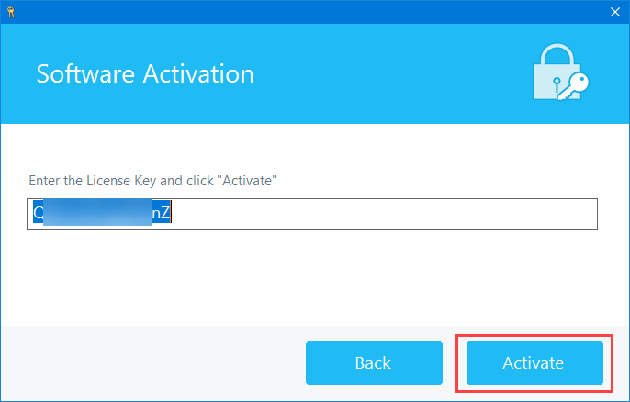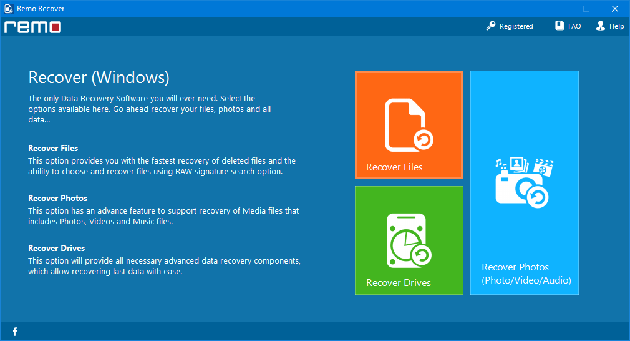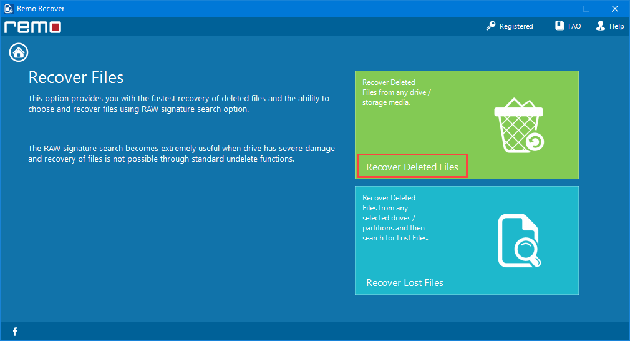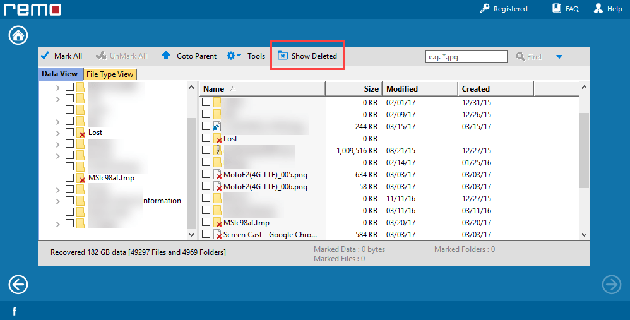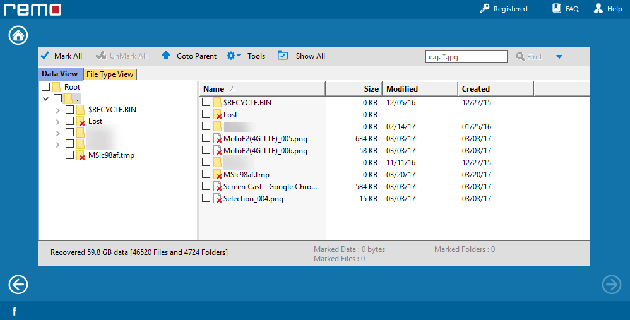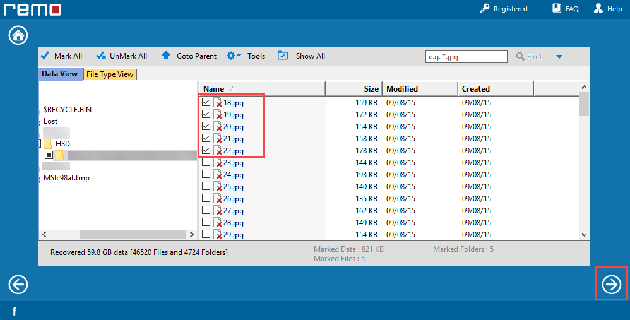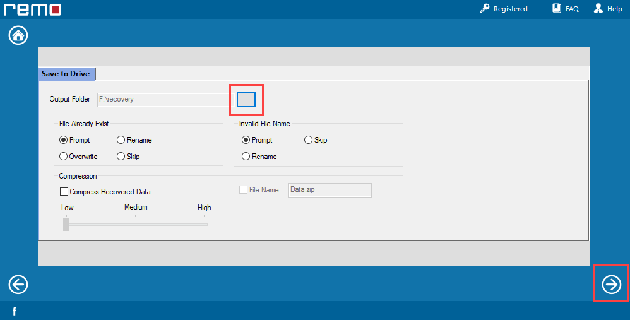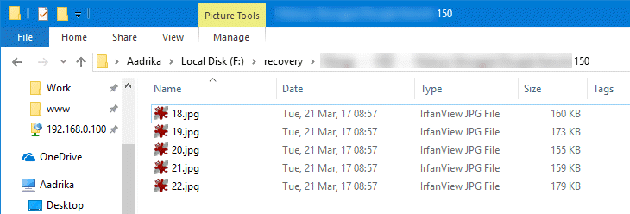Сколько раз вы теряли или случайно удаляли файл или папку? Может и не каждый день, но бывает время от времени. Это особенно верно, если Вы похожи на меня и используете контекстное меню, чтобы удалить файлы или папки минуя корзину. После того, как вы безвозвратно удалили файл или папку, Вы не сможете их восстановить традиционными методами. Кроме случайного удаления файлов, будут и другие ситуации, такие как форматирование, разметка диска, повреждения файловой системы, вирусные атаки и т. д. что может привести к потере данных.
В этих случаях нужно программное обеспечение способное восстанавливать данные, такое как Remo Data Recovery, которые могут просканировать, найти и восстановить потерянные или удаленные файлы. Давайте выясним, какие особенности программное обеспечение предлагает и как использовать его, чтобы восстановить ваши потерянные или удаленные файлы и папки.
Характеристики Remo Data Recovery
Восстановить потерянные или удаленные файлы и папки: очевидно, программное обеспечение Remo Data Recovery может восстановить удаленные и потерянные файлы и папки с помощью нескольких кликов. И самое хорошее в этой программе то, что процесс сканирования и восстановления довольно быстрый. Кроме того, программное обеспечение может обнаружить и восстановить файлы на основе их уникальных подписей.
Восстанавливать целые разделы или тома: наряду с обычными файлами и папками, Вы также можете восстановить все разделы или тома. Это особенно полезно, когда вы случайно удалили раздел.
Восстановление данных после форматирования или разбиения: даже после форматирования и разбиения диска на разделы, можно использовать программное обеспечение Remo Data Recovery для восстановления файлов и папок. Эта функция полезна для флешки и карты памяти.
Возможность восстановления корзины: если вы уже очистили корзину (Windows) или папка мусор для MacOS, можно использовать для восстановления данных программу Remo Data Recovery всего несколькими кликами.
Поддерживает восстановление с различных носителей: помимо обычных внутренних жестких дисков, восстановление данных можно выполнять с различных носителей, таких как флэш-накопители, карты памяти, внешние жесткие диски с интерфейсом FireWire, и т. д.
— Регулярная проверка качества ссылок по более чем 100 показателям и ежедневный пересчет показателей качества проекта.
— Все известные форматы ссылок: арендные ссылки, вечные ссылки, публикации (упоминания, мнения, отзывы, статьи, пресс-релизы).
— SeoHammer покажет, где рост или падение, а также запросы, на которые нужно обратить внимание.
SeoHammer еще предоставляет технологию Буст, она ускоряет продвижение в десятки раз, а первые результаты появляются уже в течение первых 7 дней. Зарегистрироваться и Начать продвижение
Выявить более 300 различных типов файлов: программное обеспечение Remo Data Recovery может выявить и безопасно восстановить более 300 различных типов файлов.
Способность создавать образы диска: если жесткий диск старый и имеет некоторые плохие сектора, то восстановление данных может быть проблемой. Для борьбы с этим вы можете использовать в программном обеспечении Remo Data Recovery функцию создания образа дисков. Эта функция позволяет создать копию выбранного раздела или тома в виде образа диска. После создания, вы можете восстановить данные из этого образа диска.
Сохранять и восстанавливать сессии: при сканировании диска на наличие потерянных файлов и папок и когда вы получите результаты, вы можете сохранить сессию сканирования для её последующего использования. Это сэкономит много времени в будущем, так как вы можете просто открыть файл сессии и начать восстановление утерянных данных.
Поддержка нескольких платформ: программное обеспечение восстановления данных Remo Data Recovery поддерживает платформы Windows, Mac и Android.
Установка и использование
Примечание: для этой демонстрации я использую версию Remo Data Recovery для Windows. Но, процедура для восстановления файлов очень похожа, даже если вы используете Mac.
Программное обеспечение восстановления данных Remo Data Recovery очень простое и имеет понятный интерфейс. Для начала, скачайте и установите Remo Data Recovery, как и любое другое программное обеспечение.
После установки, необходимо зарегистрировать продукт, чтобы его можно было использовать. Для этого нажмите на опцию “Зарегистрироваться – Register” которая появляется в верхнем правом углу.
Щёлкните на кнопку “Введите лицензионный ключ – Enter the License Key”. Если у вас есть подписка, затем выберите опцию “RemoONE Login”.
Здесь нужно ввести лицензионный ключ и нажать на кнопку “Активировать – Activate”.
После активации, вы можете приступать к восстановлению данных. Так как я хочу восстановить отдельные файлы, я выбираю опцию “Восстановить файлы – Recover Files”.
Теперь, если вы случайно удалили файлы, выберите опцию “Восстановить удаленные файлы – Recover Deleted Files”. В противном случае, выберите опцию “Восстановить потерянные файлы – Recover Lost Files”. Так как я на самом деле удалил Мои файлы, я выбираю опцию “Восстановить удаленные файлы – Recover Deleted Files”.
— Разгрузит мастера, специалиста или компанию;
— Позволит гибко управлять расписанием и загрузкой;
— Разошлет оповещения о новых услугах или акциях;
— Позволит принять оплату на карту/кошелек/счет;
— Позволит записываться на групповые и персональные посещения;
— Поможет получить от клиента отзывы о визите к вам;
— Включает в себя сервис чаевых.
Для новых пользователей первый месяц бесплатно. Зарегистрироваться в сервисе
Здесь выберите диск, на котором вы хотите восстановить файлы и нажмите на значок “Next”.
После вышеперечисленных действий начнётся процесс сканирования и будет отображать все файлы и папки на диске. Все удаленные или потерянные файлы и папки будут иметь маленький крестик на значке файла или папки. Если вы хотите, вы можете отфильтровать удаленные файлы, нажав на “Показать удаленные – Show Deleted” на панели навигации.
Как только вы отфильтровали результаты, вот как это будет выглядеть.
Поскольку программа сканирует весь раздел, Вы можете восстановить потерянные файлы, находящиеся внутри папки. Как вы можете видеть из изображении ниже, я пытаюсь восстановить некоторые файлы изображений. Чтобы восстановить файлы, просто выберите файлы и нажмите на значок “Next”. Если вы хотите, вы также можете просматривать файлы, просто дважды нажав на них.
Нажав на кнопку обзор, выберите папку или диск, где вы хотите сохранить восстановленные файлы. Если вы хотите, вы также можете настроить другие дополнительные параметры, такие как параметры сжатия. После настройки, нажмите на значок “Next” для продолжения.
Если все пойдет хорошо, вы будете иметь ваши файлы и папки восстановленные в папку назначения.
Заключение
В целом, программа Remo Data Recovery – очень полезная и позволяет восстановить удаленные или потерянные файлы, папки и разделы. Если вы нуждаетесь в восстановлении данных или если вы просто хотите, чтобы быть на безопасной стороне, или имеете дело с худшей из возможных ситуаций, то попробуйте программное обеспечение для восстановления данных Remo Data Recovery.
 Компьютеры и Интернет
Компьютеры и Интернет